Tutor LMS Review: Ein neues WordPress LMS-Plugin (2022)
Veröffentlicht: 2019-08-08Sind Sie daran interessiert, Ihren eigenen Online-Kurs zu starten? Tutor LMS ist ein Freemium-LMS-Plugin (Learning Management System), mit dem Sie Ihre eigenen Online-Kurse mit dem besten Content-Management-System der Welt – WordPress – erstellen und starten können.
In diesem Tutor LMS-Test gebe ich Ihnen einen praktischen Einblick in die Funktionsweise dieses Tools, mit dem Sie Ihre Kurse erstellen und verwalten können.
Es wurde im März 2019 eingeführt und ist ein neuerer Teilnehmer im Bereich der WordPress LMS-Plugins, aber es hat es schnell geschafft, 1.000 aktive Installationen auf WordPress.org zu verzeichnen und hat bisher eine perfekte 5-Sterne-Bewertung bei seinen 16 Bewertungen.
Nachdem ich damit herumgespielt habe, kann ich sehen, warum. Das Plugin verfügt über praktische Funktionen und eine gut gestaltete Benutzeroberfläche. Außerdem ist die Tatsache, dass Sie kostenlos loslegen können, auch sehr attraktiv.
Es ist immer noch nicht ganz so funktionsreich wie einige der etablierteren Spieler, aber es gibt viel Raum zum Wachsen und ich denke, die Kernlernerfahrung ist großartig.
Lesen Sie weiter meine vollständige Tutor LMS-Rezension, um einen Blick auf die Funktionsliste und eine praktische Tour zu werfen, wie alles funktioniert.
Tutor LMS Review: Ein Blick auf die Funktionsliste
Auf sehr hohem Niveau hilft Ihnen Tutor LMS bei der Erstellung und dem Verkauf von Online-Kursen, komplett mit:
- Ein Drag-and-Drop-Kursersteller.
- Inhaltsbeschränkung.
- Quiz und ein Quiz-Ersteller.
- Spezielle Integration für Videos in Lehrveranstaltungen.
- Kurszertifizierungen.
- Integrierte Monetarisierung über WooCommerce oder Easy Digital Downloads.
- Unterstützung für Ausbilder, einschließlich der Möglichkeit, Ausbildern eine Provision zu zahlen und ihnen zu ermöglichen, ihre Einnahmen abzuheben.
- Separate Schüler- und Lehrer-Dashboards für die Front-End-Verwaltung.
- Kursbewertungen.
Eines der einzigartigsten Dinge an Tutor LMS ist sein Fokus auf andere Ausbilder. Anstatt nur Ihre eigenen Kurse zu verkaufen, können Sie einen Online-Kursmarktplatz erstellen, der Kursoptionen von Drittanbietern enthält. Grundsätzlich können Sie damit Ihren eigenen Udemy-Klon mit WordPress erstellen.
Tutor LMS ist sowohl in einer kostenlosen als auch in einer Premium-Version erhältlich, daher werde ich die spezifischeren Funktionen danach aufschlüsseln, ob sie kostenlos oder Premium sind.
Die kostenlose Version ist ziemlich großzügig und stattet Sie mit allen Grundlagen aus, die Sie für die Durchführung von Kursen benötigen. Ohne einen Cent zu bezahlen, erhalten Sie weiterhin Zugriff auf:
- Der Kursersteller, zusammen mit unbegrenzten Lektionen und Kursen.
- Video-Player-Unterstützung.
- Die meisten Quizfunktionen, einschließlich der Möglichkeit, Quizversuche zu begrenzen, eine Bestehensnote festzulegen und einen Zeitablauf hinzuzufügen.
- Monetarisierung über WooCommerce oder Easy Digital Downloads.
Wenn Sie die Premium-Version kaufen, erhalten Sie auch Zugriff auf andere Funktionen wie:
- Ein Front-End-Kursersteller. Du könntest zum Beispiel Dozenten ihre eigenen Kurse erstellen lassen, ohne dass sie das WordPress-Dashboard verwenden müssen.
- Weitere Arten von Quizfragen.
- Detaillierte Berichte, um zu sehen, wie Ihre Kurse abschneiden.
- E-Mail Benachrichtigungen.
- Aufgabeneinreichungen.
- Die Fähigkeit, Kursvoraussetzungen zu verlangen.
- Multimedia-Anhänge.
- Kursvorschau.
Lassen Sie uns Hand anlegen und ich zeige Ihnen, wie alles funktioniert…
Praktisch mit Tutor LMS
Um diesen praktischen Abschnitt zu beginnen, bleibe ich bei der kostenlosen Version auf WordPress.org. Dann installiere ich Tutor LMS Pro und zeige Ihnen einige der Premium-Funktionen.
Erstellen Sie einen Kurs
Fangen wir am Anfang an – erstellen Sie Ihren ersten Kurs. Wenn Sie einen neuen Kurs erstellen, sehen Sie oben den regulären WordPress-Editor, in dem Sie Kurstitel, Beschreibung, Kategorien und Tags hinzufügen können:
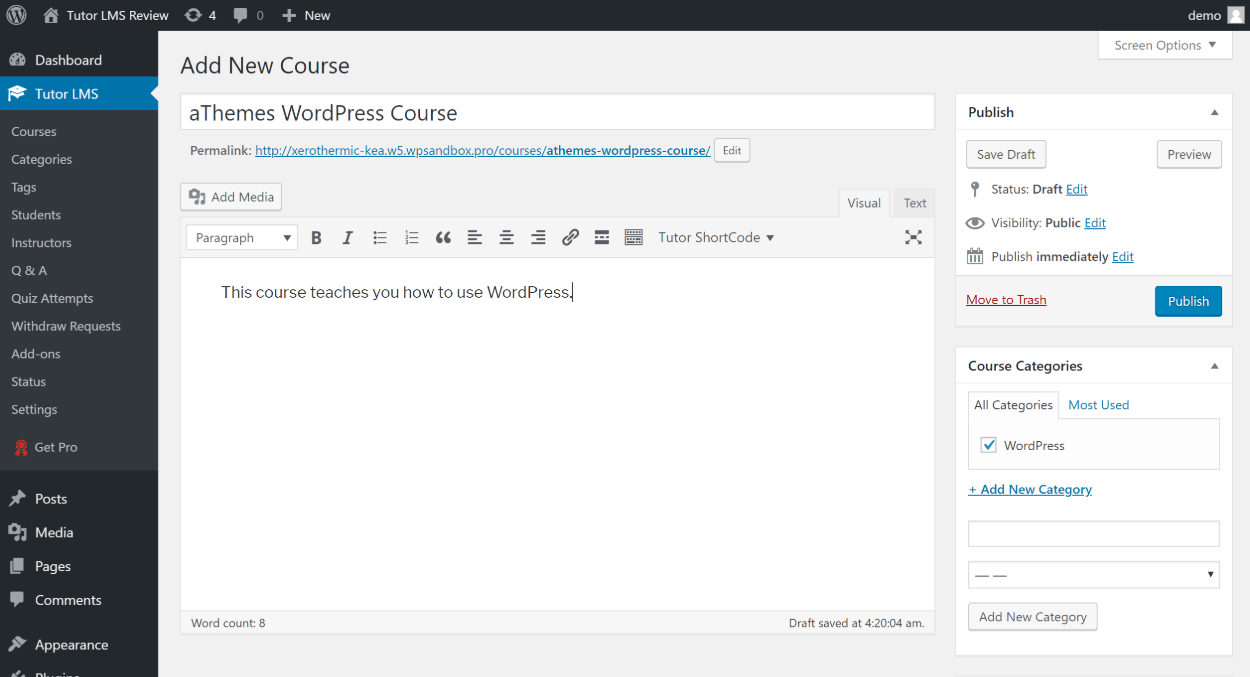
Sobald Sie jedoch nach unten scrollen, sehen Sie eine Reihe neuer Metafelder, in denen Sie den Kurs konfigurieren können.
Vor allem der Drag-and-Drop-Kursersteller, der ähnlich wie einige andere beliebte WordPress-LMS-Plugins funktioniert. Zuerst können Sie Themen hinzufügen, die die breitesten Kategorien sind. Dann können Sie zu jedem Thema Lektionen und Tests hinzufügen:
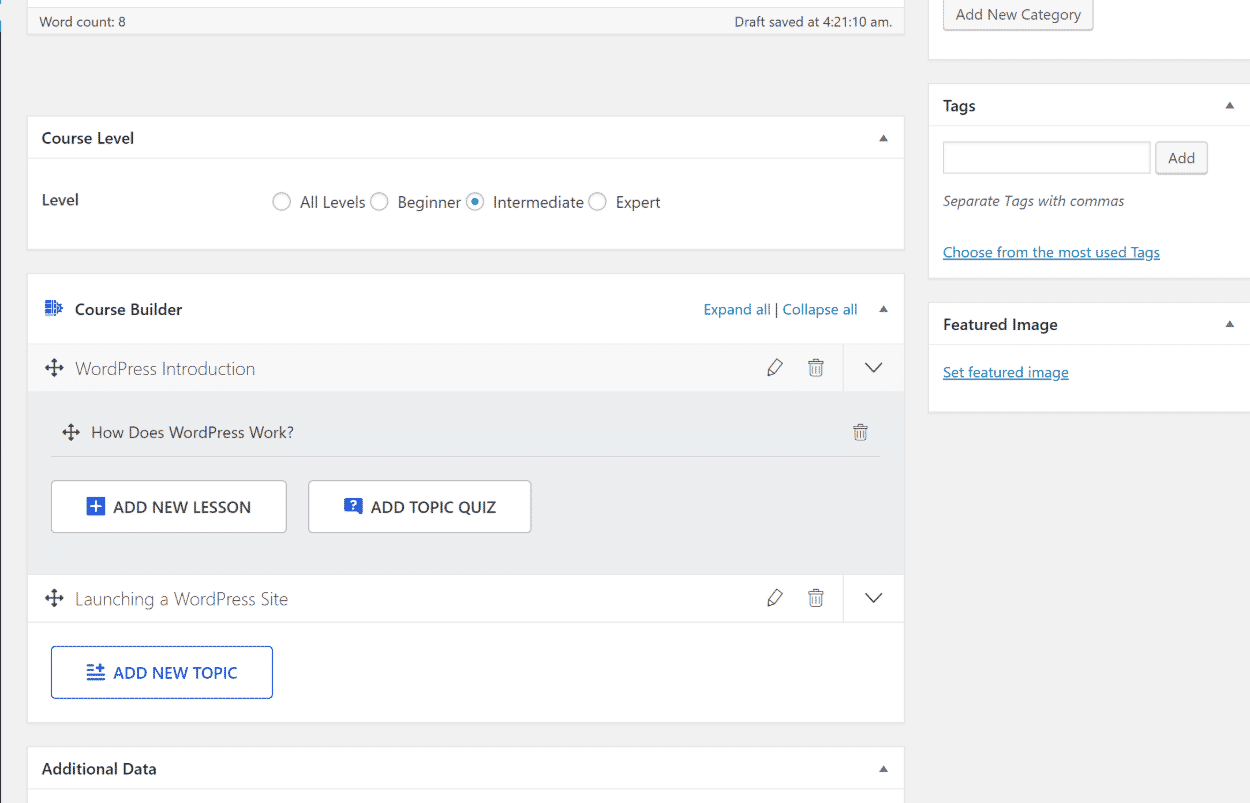
Eine praktische Funktion hier ist, dass beim Klicken auf Neue Lektion hinzufügen ein Popup mit dem Editor für diese Lektion geöffnet wird:
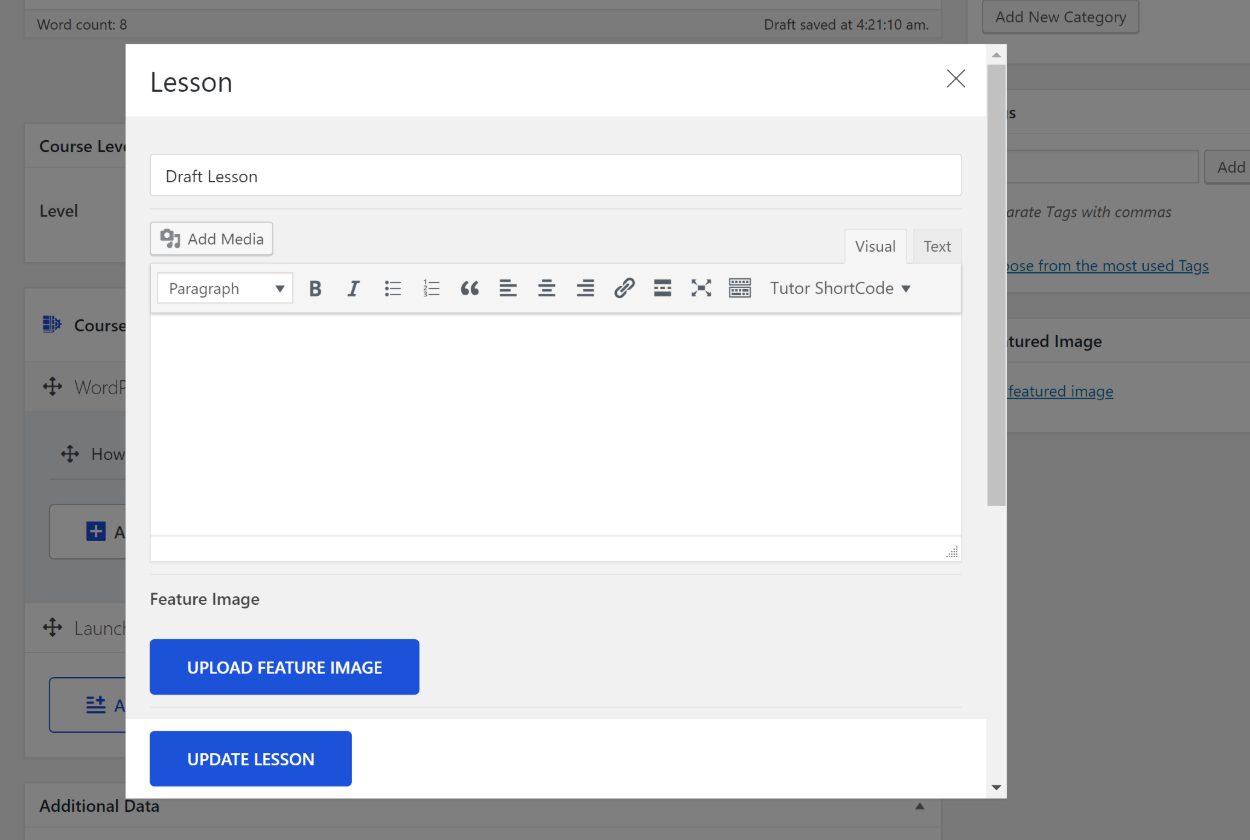
Ich finde das praktischer als einige der anderen LMS-Plugins, die Sie zwingen, für jede einzelne Lektion einen neuen Tab zu öffnen. Ich werde mir den Lektionsersteller und den Quizersteller gleich genauer ansehen.
Um eines der Kursmodule neu anzuordnen, können Sie eine Drag-and-Drop-Oberfläche verwenden:
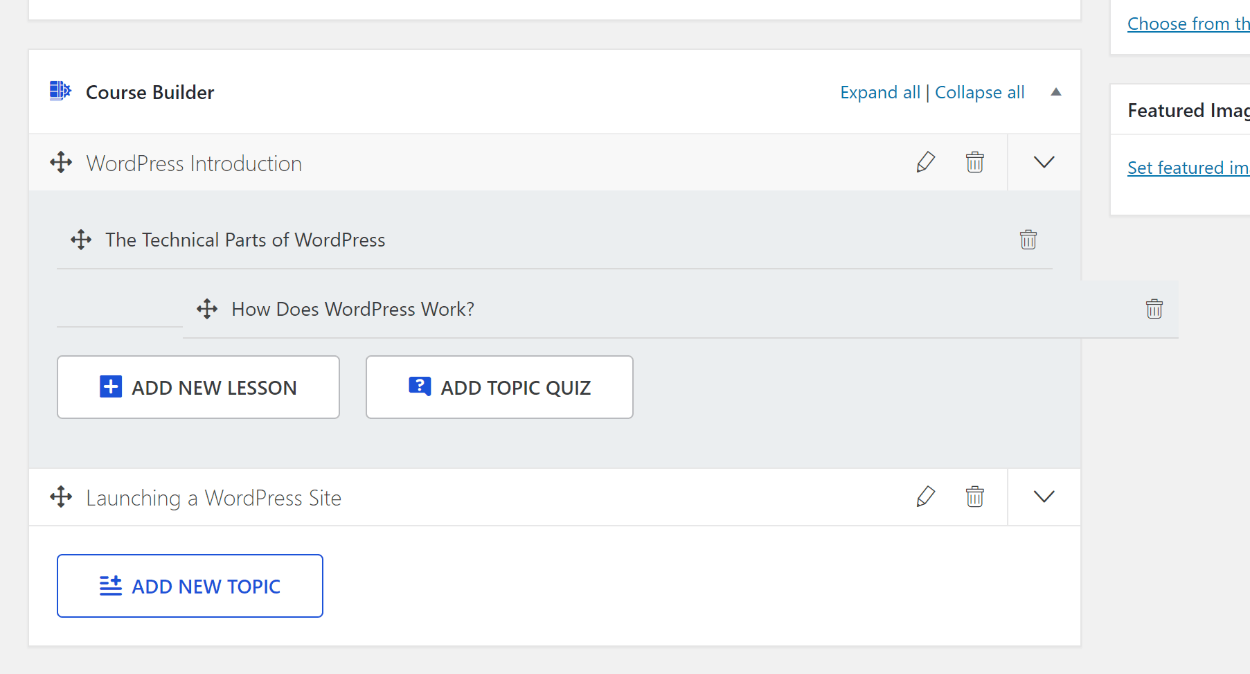
Unterhalb des Kurserstellers können Sie das Feld „ Zusätzliche Daten “ verwenden, um:
- Legen Sie eine Schätzung für die Dauer des Kurses fest.
- Fügen Sie zusätzlichen Text für Kursvorteile, Anforderungen, Zielgruppe und enthaltenes Material hinzu.
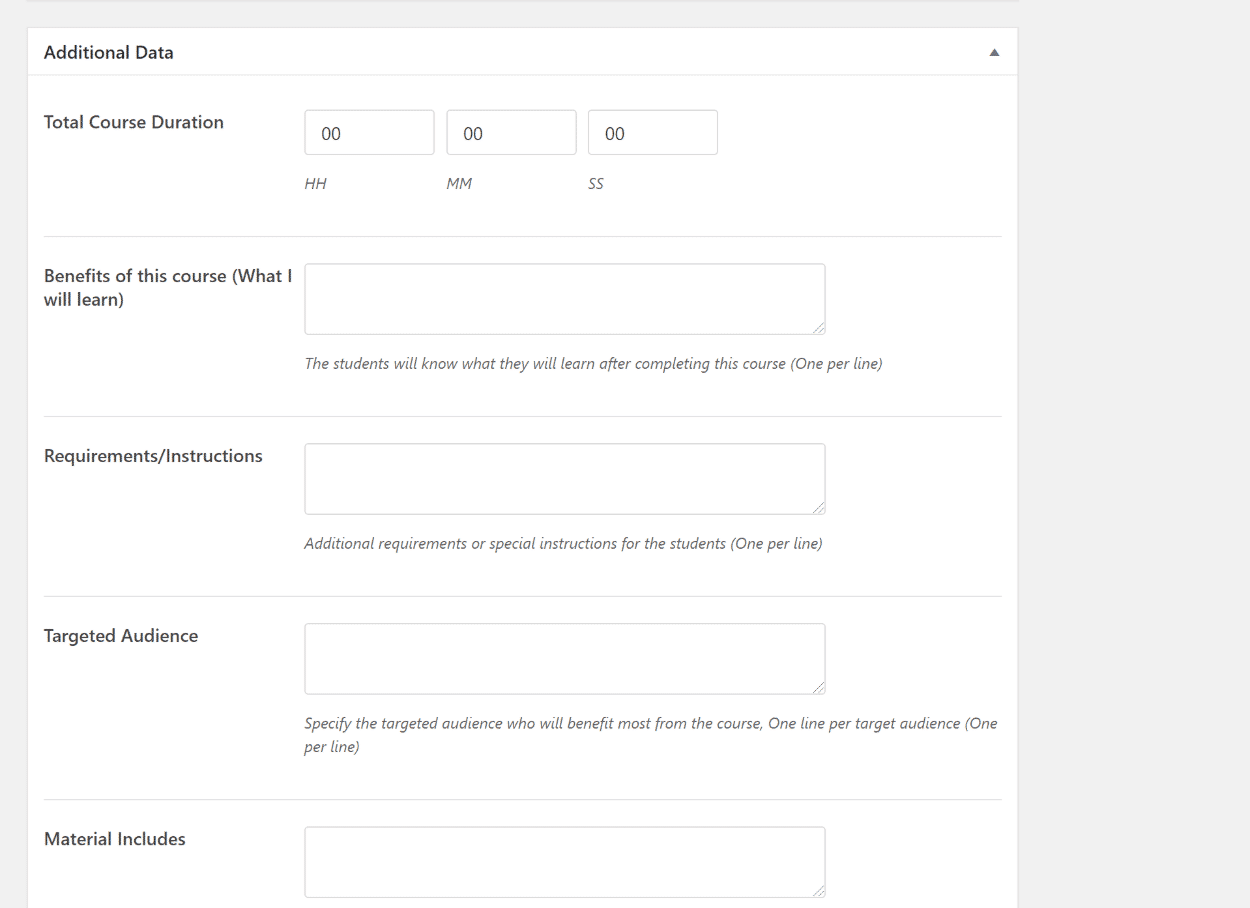
Weiter unten können Sie ein Einführungsvideo definieren, indem Sie entweder Ihr eigenes Video hochladen oder ein Video von einer externen Quelle wie YouTube oder Vimeo einbetten:
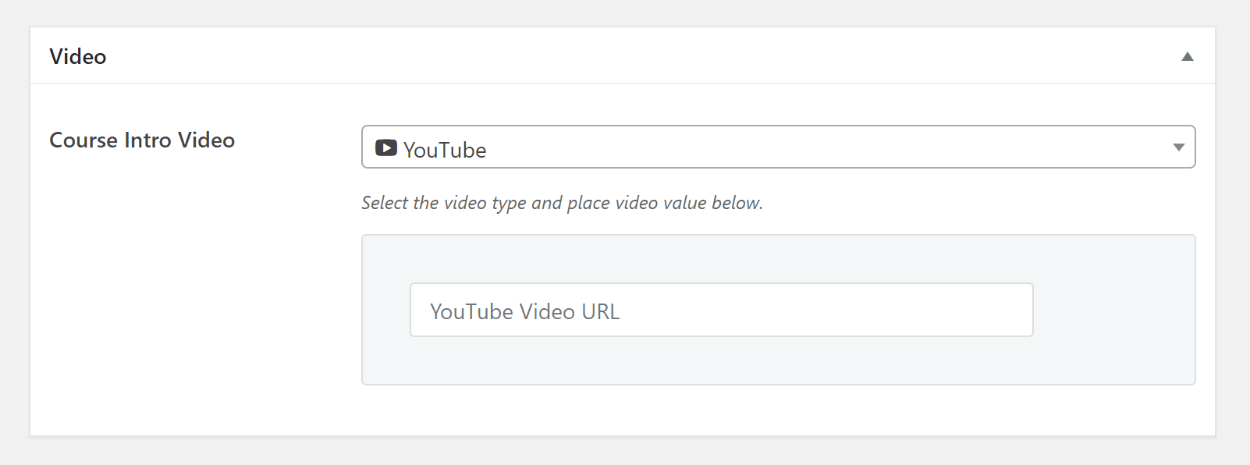
Unten können Sie Kursankündigungen hinzufügen, einschließlich der Option, eine Variable einzufügen, um jeden Studenten mit seinem Namen anzusprechen:
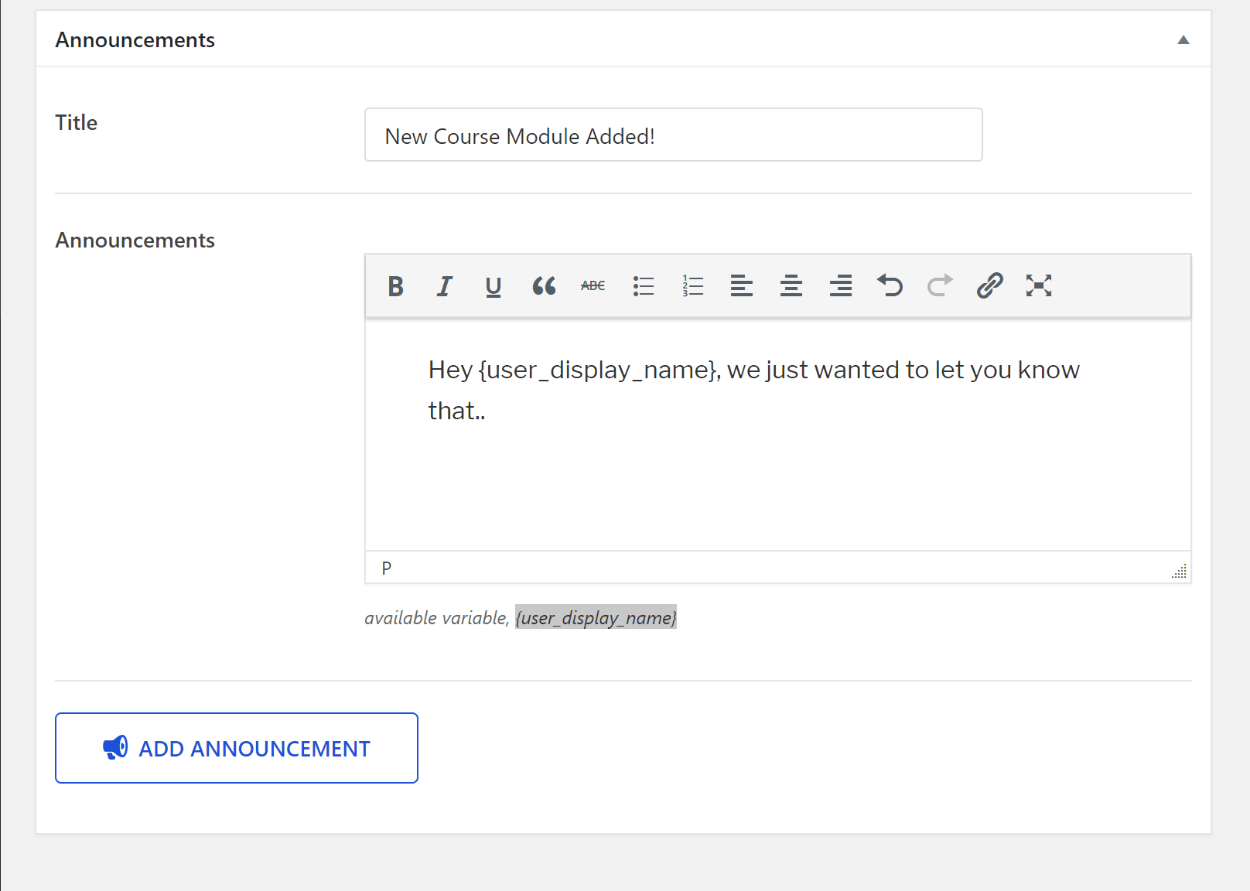
Bearbeiten Sie eine Lektion
Lassen Sie mich Ihnen als Nächstes einen etwas tieferen Einblick in den Lektionseditor geben, denn es gibt mehr als nur den Texteditor, den ich Ihnen oben gezeigt habe.
Wenn Sie im Popup nach unten scrollen, erhalten Sie auch eine Option zum Hinzufügen eines Videos (auch aus externen Quellen) und zum Festlegen der Videolaufzeit.
Viele Kurse verwenden Videoinhalte, daher ist es sehr praktisch, eine spezielle Video-Lektionsfunktion zu haben:
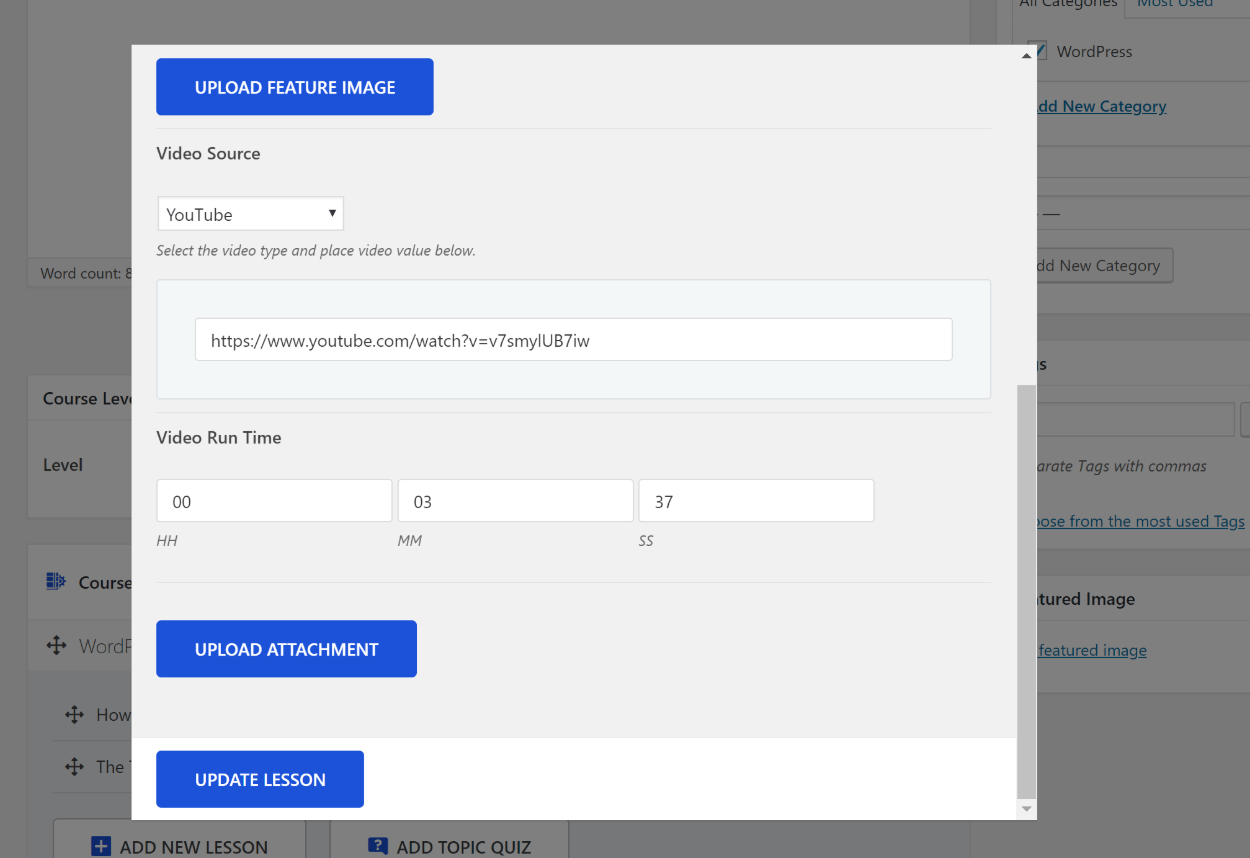
Eine Sache, die Sie vielleicht (bisher) vermisst haben, ist eine Option zum Festlegen von Preisen und Konfigurieren von Zahlungsoptionen für Ihren Kurs. Mach dir keine Sorge! Mit Tutor LMS können Sie Ihre Kurse tatsächlich verkaufen – Sie müssen sich nur zuerst mit WooCommerce oder Easy Digital Downloads verbinden. Wie das funktioniert, zeige ich Ihnen etwas später.
Erstellen Sie ein Quiz
Wenn Sie im Kursersteller auf die Schaltfläche Themenquiz hinzufügen klicken, öffnet sich auch ein Popup, in dem Sie Ihre Quizfragen konfigurieren können, ohne auf eine separate Seite gehen zu müssen.
Das Hinzufügen von Fragen ist einfach. Zunächst geben Sie den Fragetext ein. Dann können Sie aus einer Reihe von Fragetypen wählen (von denen einige die Premium-Version erfordern):
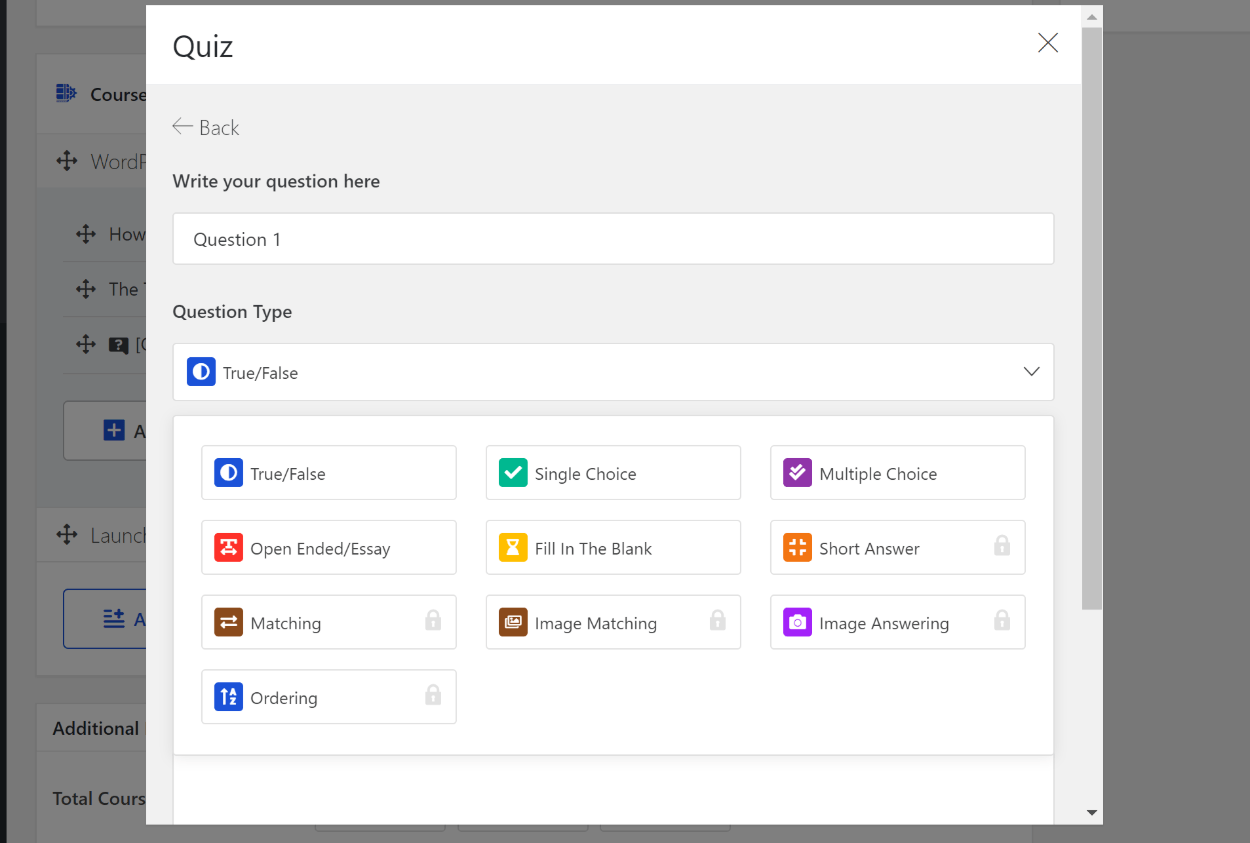
Sie können auch Fragen nach Bedarf markieren, die Reihenfolge der Fragen zufällig festlegen und eine Note zuweisen:
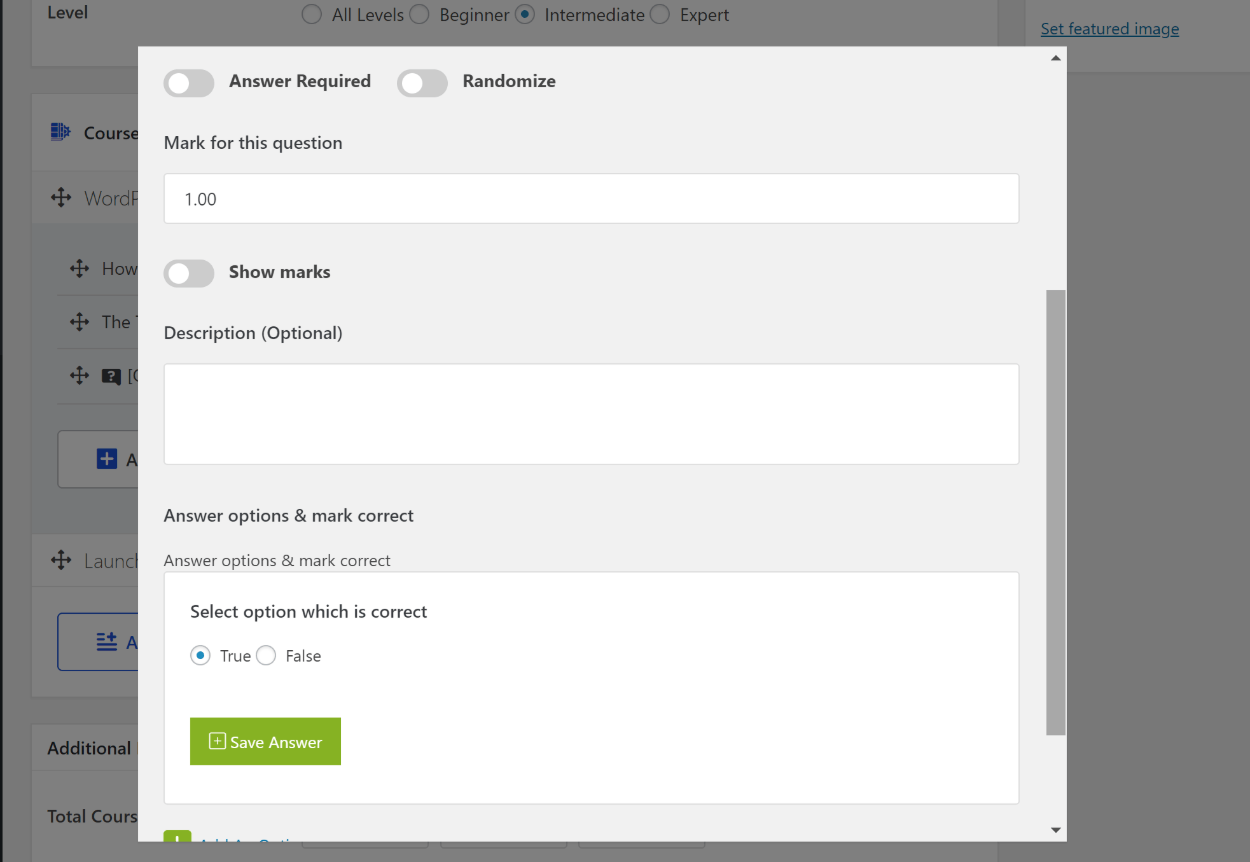
Auf der nächsten Seite können Sie ein Zeitlimit festlegen, auswählen, wie viele Versuche der Quizteilnehmer hat, und eine Bestehensnote festlegen. Sie können auch ein maximales Fragenlimit festlegen, mit dem Sie in Kombination mit der Randomisierung ein völlig einzigartiges Quiz für jeden Kursteilnehmer erstellen können:
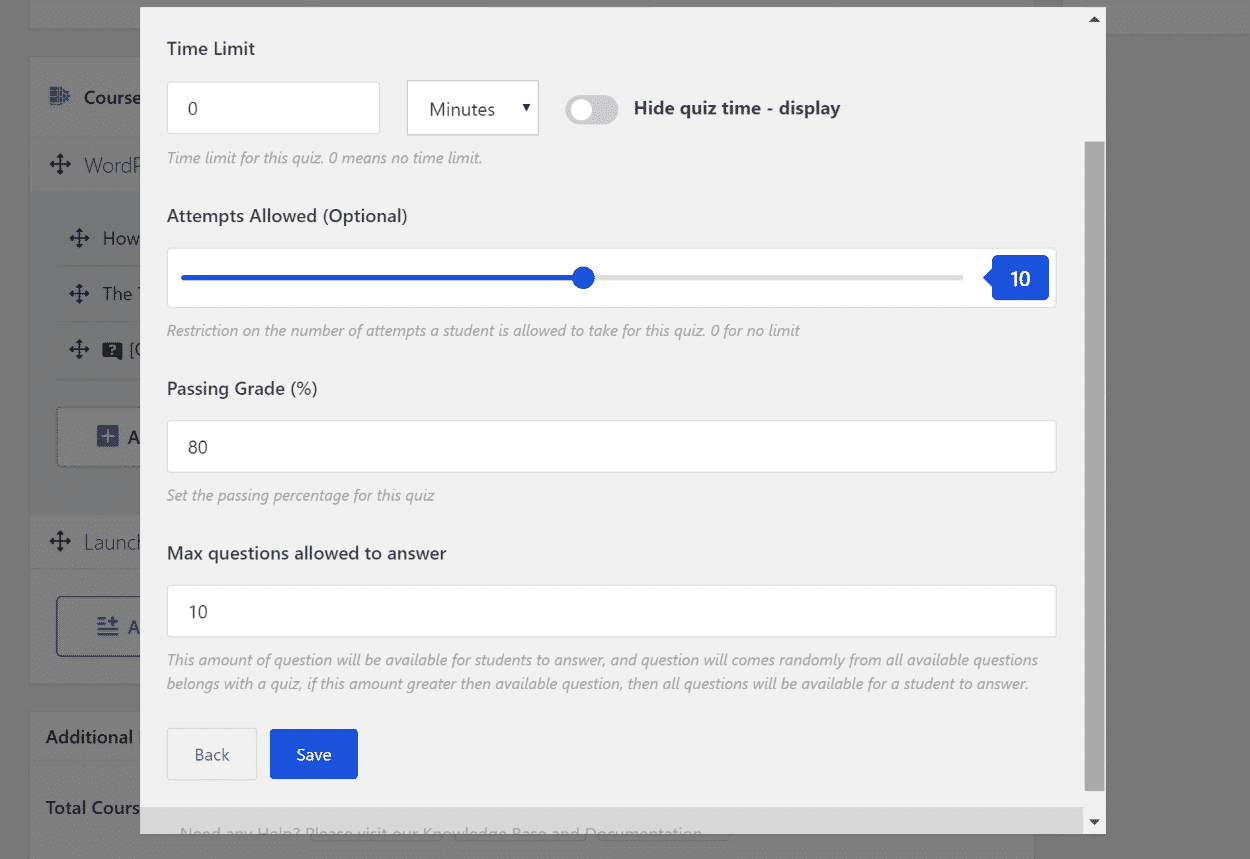
Fügen Sie einen Lehrer hinzu
Wenn Sie weitere Ausbilder hinzufügen möchten, bietet Ihnen Tutor LMS eine spezielle Ausbilderschnittstelle :
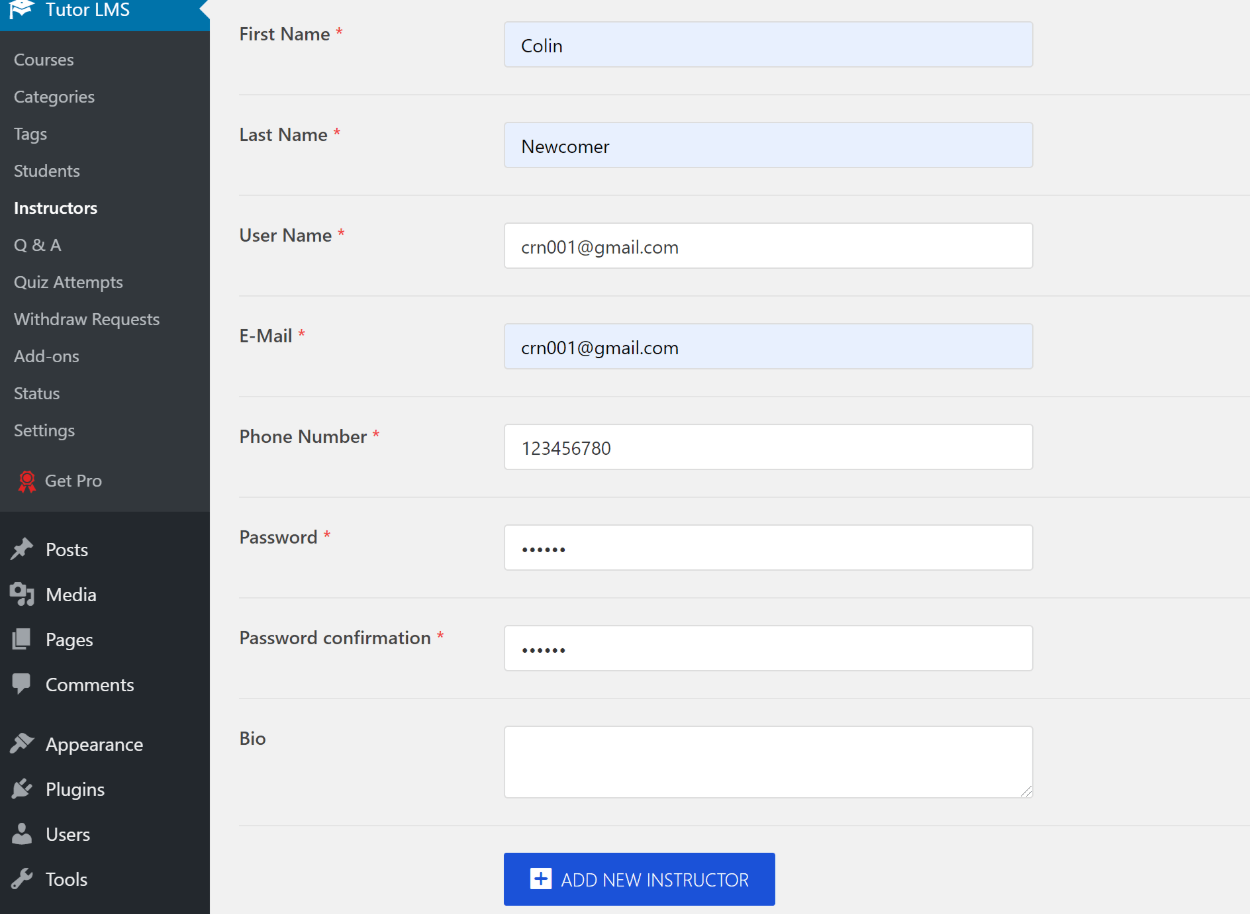
Kursleiter können dann ihre eigenen Kurse über das Back-End erstellen und verwalten. Mit der Premium-Version können sie dies vom Front-End Ihrer Website aus tun, während sie bei der kostenlosen Version das WordPress-Back-End verwenden müssen.
Kursleiter können andere Dinge wie ihre Einnahmen über ihr eigenes Front-End-Dashboard verwalten.
Einstellungen konfigurieren
Für andere Aspekte der Funktionsweise Ihrer Online-Kurse verwenden Sie den detaillierten Einstellungsbereich . Hier erhalten Sie eine Reihe von Registerkarten, um wichtige Funktionen zu steuern:
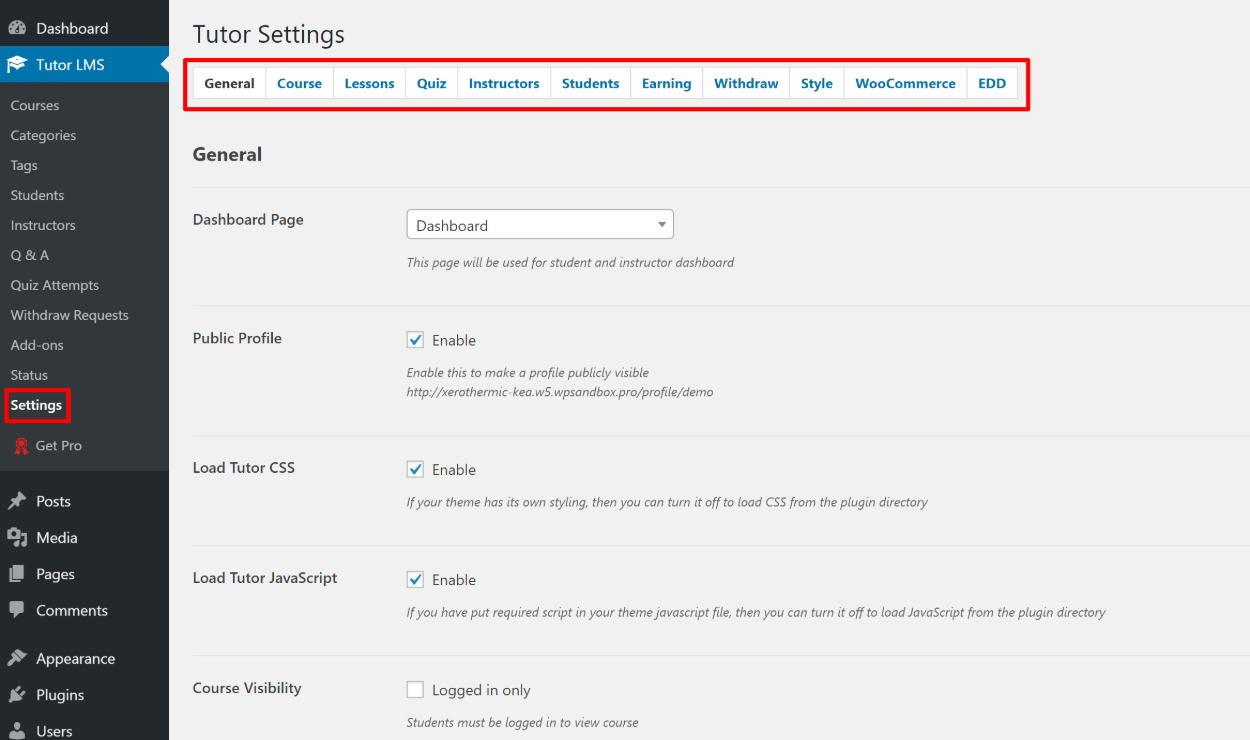
Sie erhalten viele Optionen zum Konfigurieren des Standardverhaltens von Kursen und Dozenten, z. B. ob Dozenten neue Kurse sofort live veröffentlichen können oder warten müssen, bis ein Administrator den Kurs überprüft.
Was mich hier aber im Moment am meisten interessiert, sind die Provisions- und Zahlungsmöglichkeiten.
Auf der Registerkarte " Verdienen " können Sie auswählen, ob Sie den Dozenten eine Provision für ihre Kurse zahlen möchten oder nicht, einschließlich zahlreicher Optionen zum Einrichten, wie dies funktioniert:
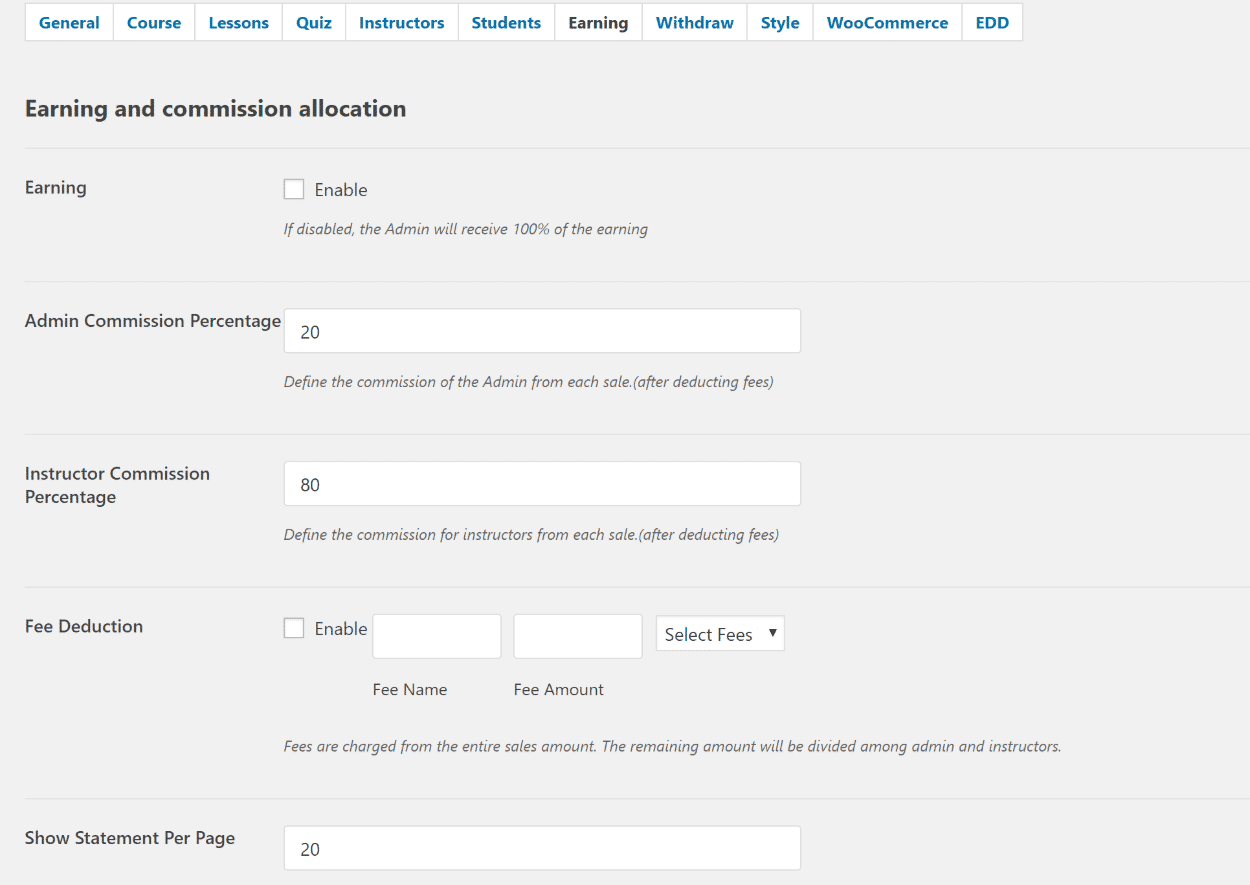
Auf der Registerkarte Auszahlung können Sie dann den Mindestauszahlungsbetrag sowie die Zahlungsmethoden festlegen, die Personen verwenden können. Die Optionen sind:

- Banküberweisung
- E-Check
- PayPal
Darüber hinaus können Sie auf den Registerkarten WooCommerce und EDD steuern, wie Sie die eigentlichen Kurse verkaufen. Mir gefällt, dass beide Optionen unterstützt werden, denn das bedeutet, dass Sie Ihre bevorzugte Lösung auswählen können (ich habe mich für dieses Beispiel für EDD entschieden).
Wenn Easy Digital Downloads oder WooCommerce installiert sind, können Sie Ihre bevorzugte Zahlungslösung aktivieren.
Sobald Sie eines dieser E-Commerce-Plugins aktivieren, erhalten Sie eine neue Option in der Kurserstellungsoberfläche, mit der Sie einen Kurs mit einem EDD- oder WooCommerce-Produkt verknüpfen können. Sie können auch angeben, ob der Kurs kostenlos oder kostenpflichtig ist:
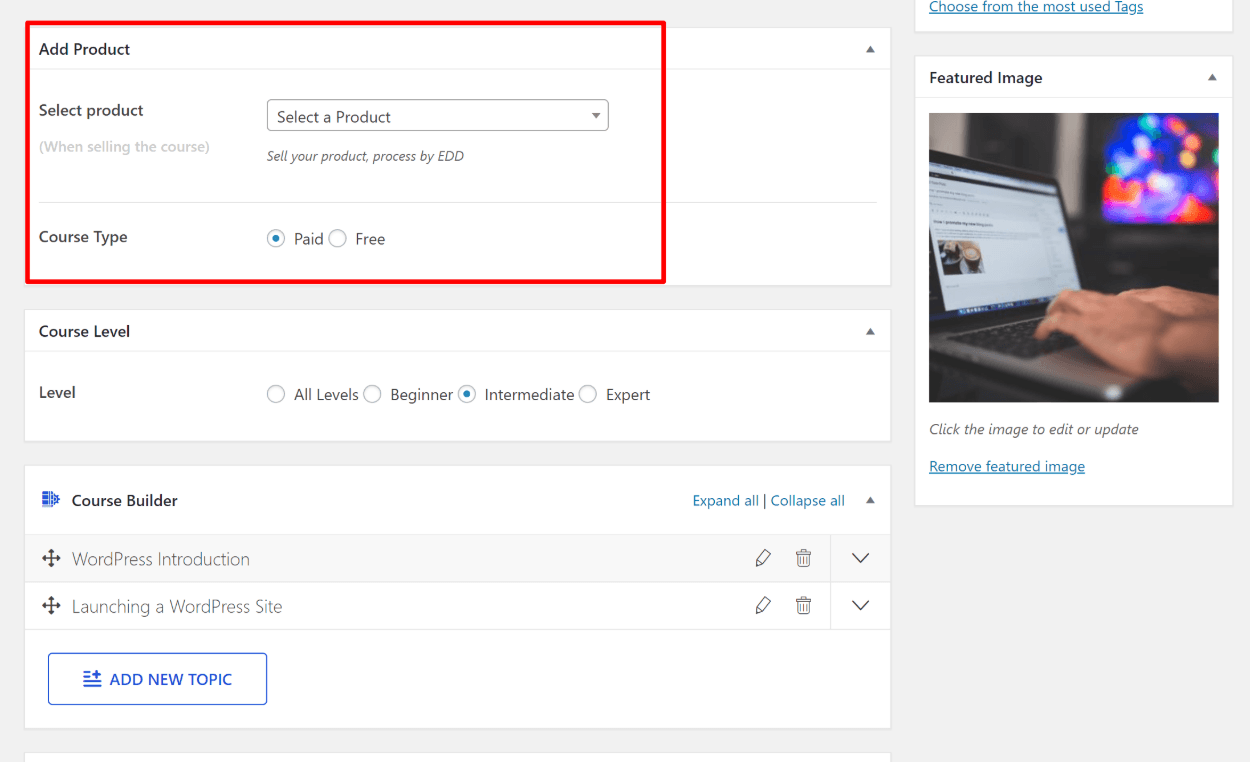
So handhaben Sie also den Verkauf von kostenpflichtigen Kursen mit Tutor LMS.
Und im Allgemeinen ist dies ein Überblick über die verschiedenen Konfigurationsoptionen, die Sie mit der kostenlosen Version von Tutor LMS erhalten.
Wie Sie sehen können, erhalten Sie in der kostenlosen Version eine ziemlich großzügige Funktionalität, und Sie können sicherlich funktionierende Kurse erstellen, ohne für die Premium-Version des Plugins bezahlen zu müssen.
Lassen Sie uns als Nächstes untersuchen, wie Ihre Besucher und Schüler die von Ihnen erstellten Kursinhalte erleben werden.
Wie Ihre Kurse am Frontend funktionieren
So sieht eine Tutor LMS-Kursseite mit dem kostenlosen Airi-Theme sofort aus.
Sie erhalten einen schönen Blick auf die Kursdetails und -übersichten, Informationen über den Dozenten und eine Call-to-Action-Schaltfläche Jetzt anmelden .
Wenn Sie möchten, können Sie das vorgestellte Bild auch durch ein Einführungsvideo ersetzen (denken Sie daran – ich habe Ihnen diese Option gezeigt):
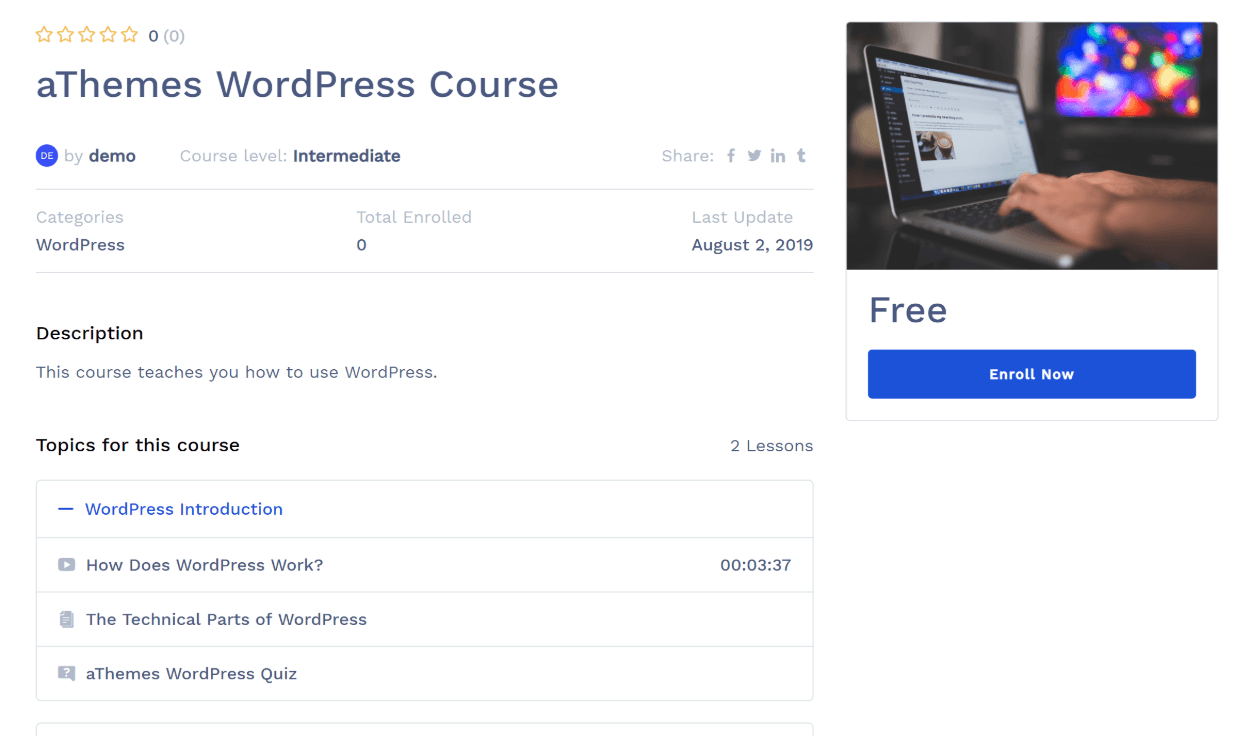
Ich mag, dass es direkt aus der Box gut aussieht. Sie erhalten zwar Stiloptionen, aber ich glaube nicht, dass Sie sich auf viele benutzerdefinierte CSS verlassen müssen, nur um die Dinge schön aussehen zu lassen.
Wenn jemand auf Jetzt registrieren klickt, erhält er eine modale Aufforderung, sich anzumelden oder ein neues Konto zu erstellen:
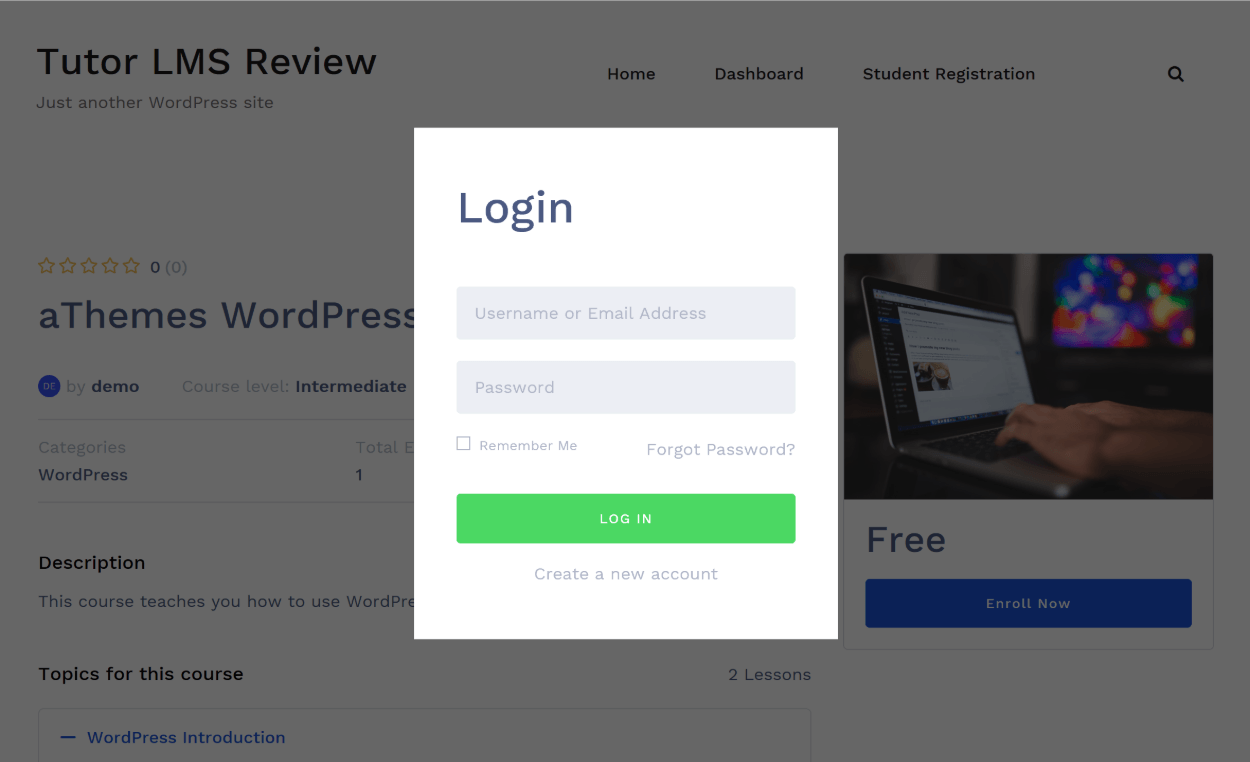
Dann werden sie im Kurs-Dashboard angezeigt. Hier können sie dieselbe Benutzeroberfläche verwenden, außer dass sie jetzt auch den Kursstatus, Ankündigungen und andere Details sehen.
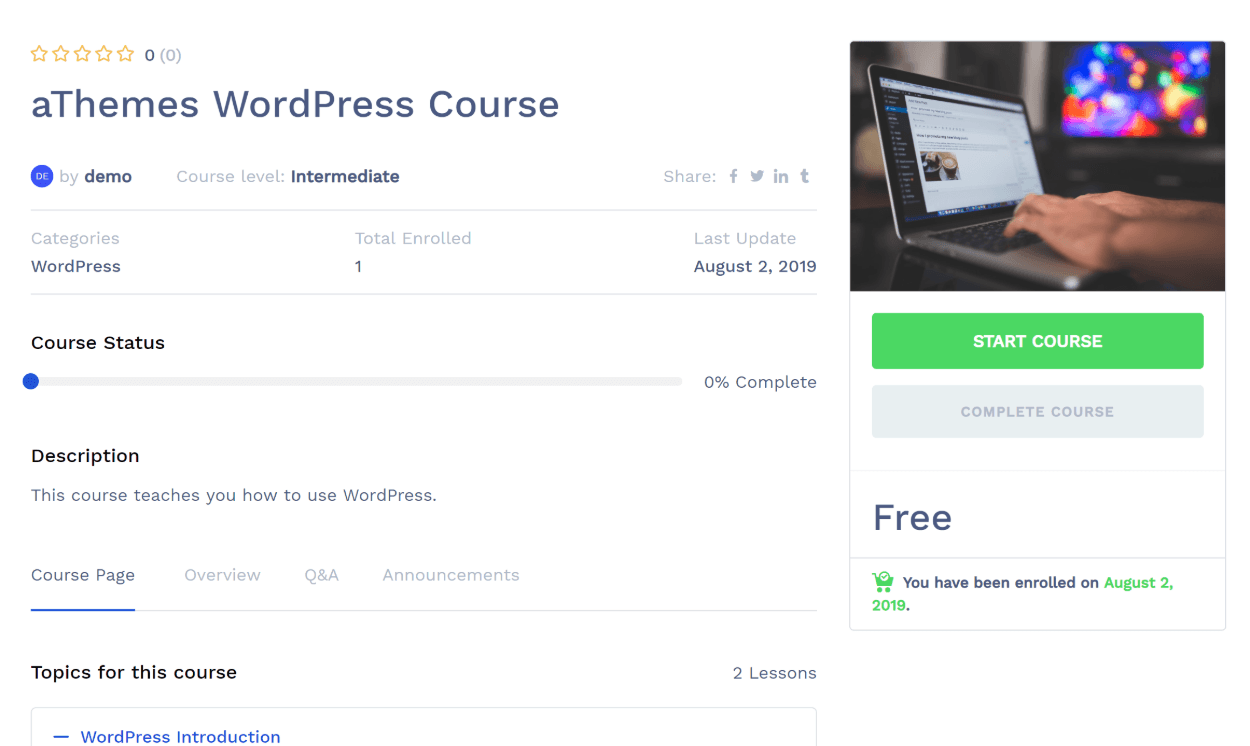
Hier ist ein Beispiel dafür, wie eine Einzelstunde mit einem eingebetteten Video aussieht. Kursteilnehmer können auch die Kursübersicht auf der linken Seite sehen:
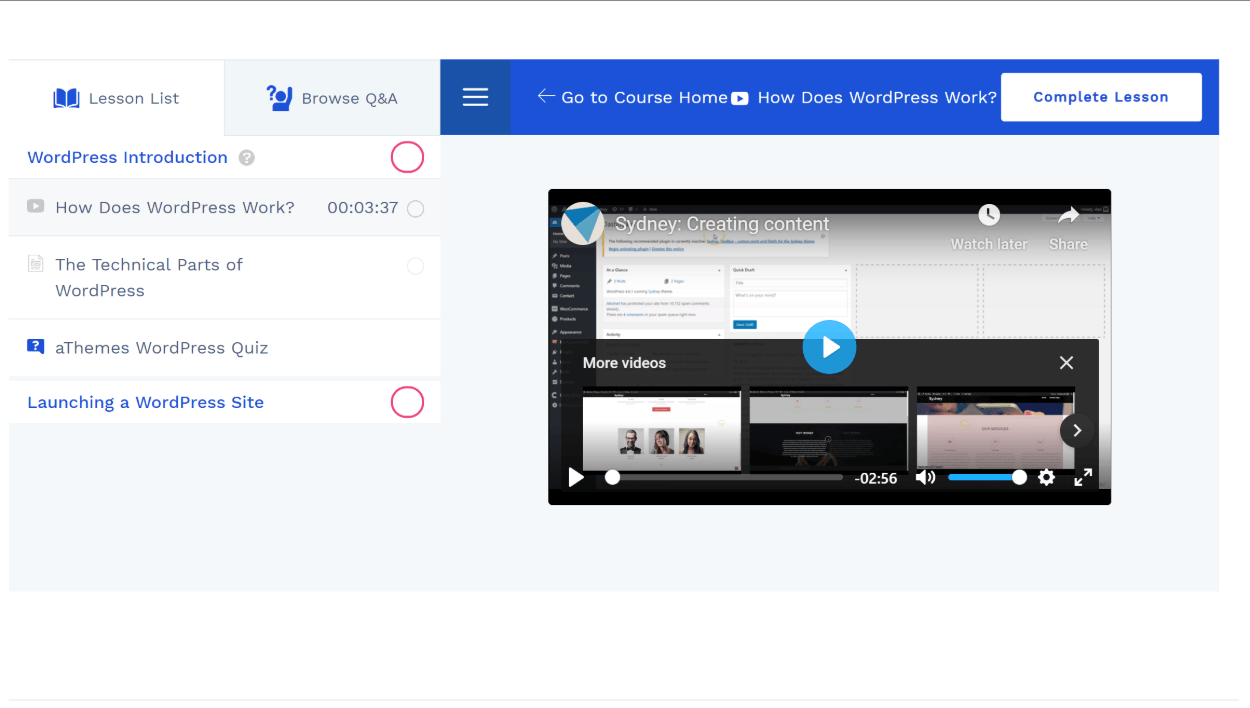
Insgesamt sehe ich viele Ähnlichkeiten mit der Udemy-Kursoberfläche, was ich positiv finde, da ich die Udemy-Oberfläche immer gut zu bedienen fand.
Eine weitere Funktion, die mir gefällt, ist die Registerkarte „Fragen und Antworten“, mit der Kursteilnehmer Fragen an den Dozenten und andere Kursteilnehmer stellen und/oder Fragen durchsuchen können, die andere Personen eingereicht haben. Dies fügt Ihrem Kurs eine nette Interaktivität hinzu (obwohl Sie die Q&A-Funktion auch deaktivieren können, wenn Sie sie nicht verwenden möchten):
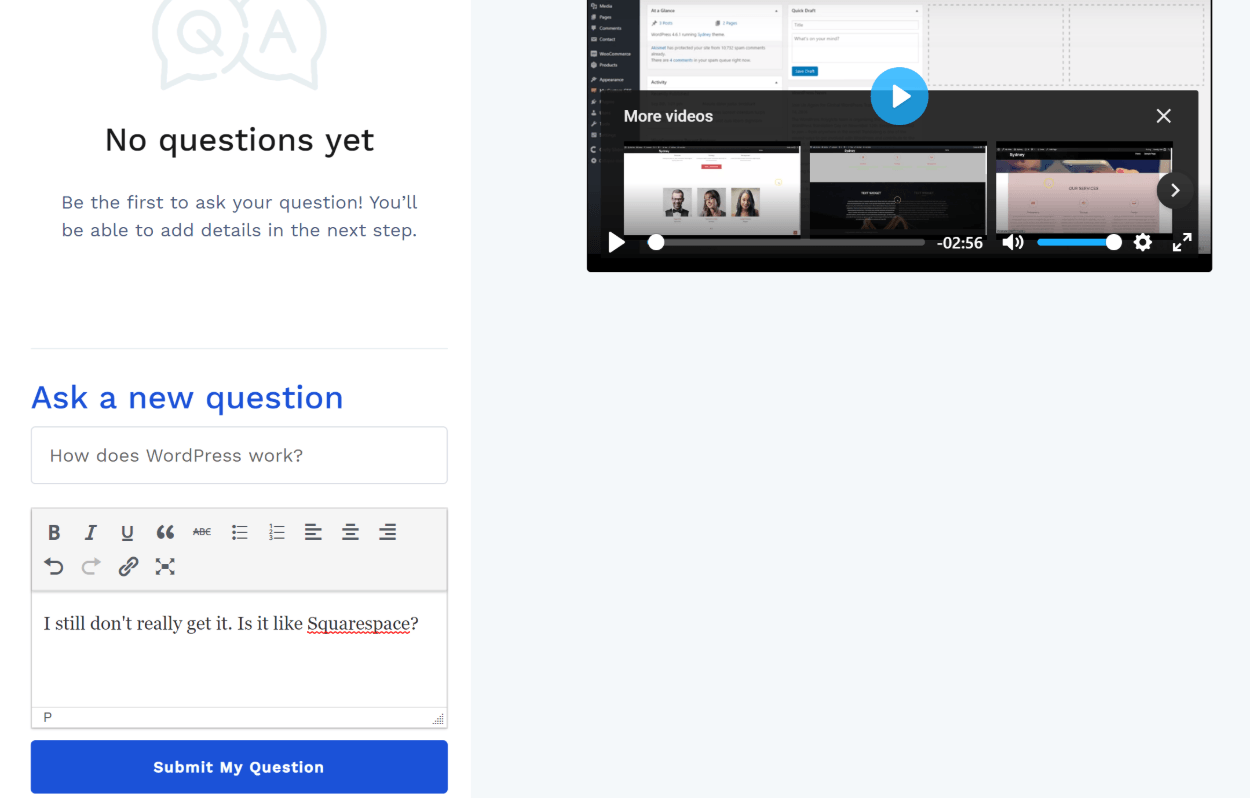
Studenten erhalten auch ihr eigenes Dashboard, auf dem sie ihre Kurse und Bewertungen verwalten können, und Dozenten erhalten auch neue Optionen im Dashboard, mit denen sie ihre Einnahmen sehen können:
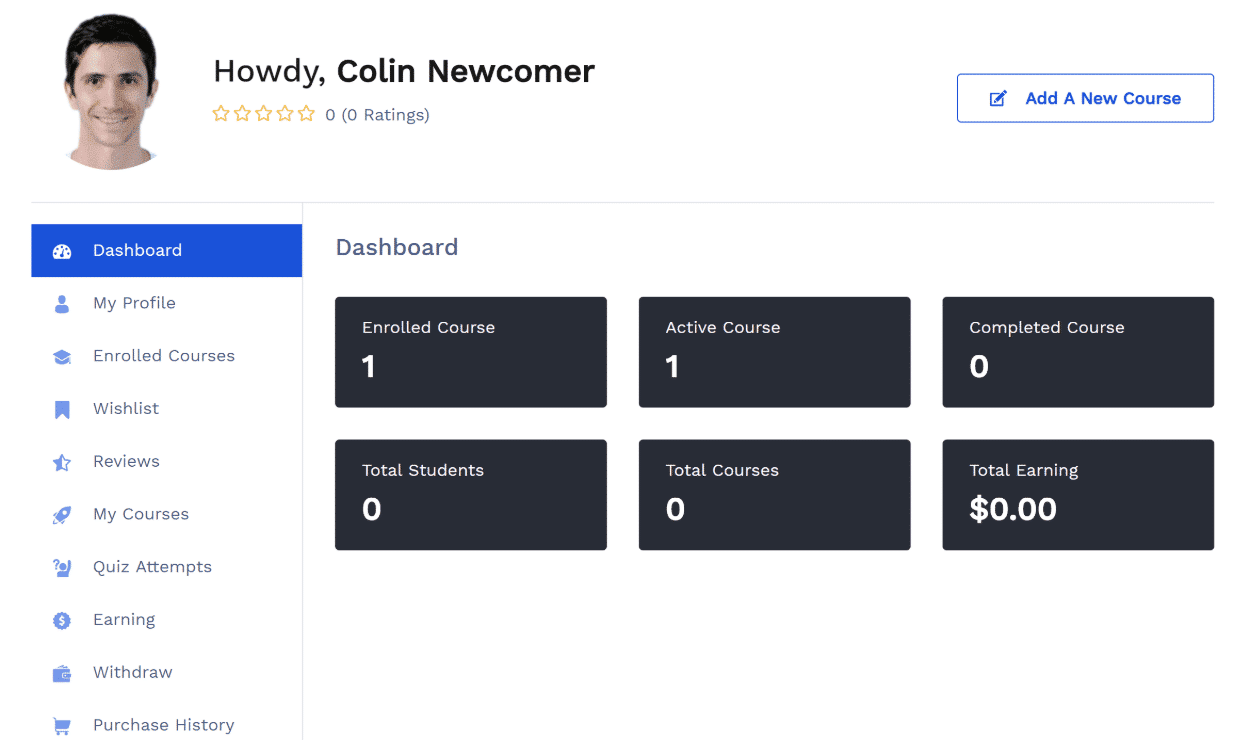
Alles in allem denke ich, dass Tutor LMS aus Sicht der Benutzererfahrung ein wirklich ausgefeiltes Design hat. Ohne benutzerdefiniertes Styling Ihrerseits können Sie Kurse erstellen, die Ihren Schülern eine großartige Lernerfahrung bieten, die an Udemy erinnert.
Lassen Sie uns jetzt zurück zum Admin-Dashboard springen und ich zeige Ihnen einige Verwaltungsfunktionen.
Kurse verwalten
In Ihrem WordPress-Dashboard erhalten Sie einige separate Bereiche zum Verwalten von Schülern, Q&A-Fragen, Quizversuchen und Auszahlungsanfragen von Dozenten:
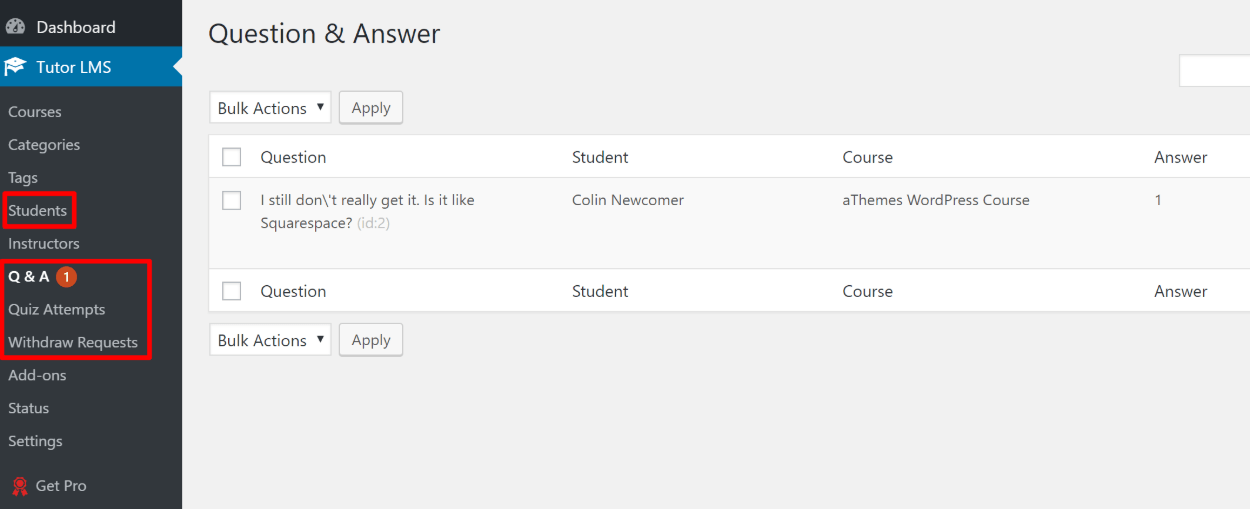
Die Verwaltungsoptionen sind in der kostenlosen Version nicht besonders detailliert, aber in der Premium-Version erhalten Sie mehr, also lassen Sie uns als nächstes darauf eingehen.
Entdecken Sie einige der Premium-Funktionen
Alles, was Sie oben gesehen haben, wurde mit der kostenlosen Version von Tutor LMS erstellt, die auf WordPress.org verfügbar ist. Lassen Sie uns nun einige der neuen Funktionen untersuchen, die Sie erhalten, wenn Sie für Tutor LMS Pro bezahlen.
Zunächst erhalten Sie einen modularen Add-On- Bereich, in dem Sie die neue Funktionalität nach Ihren Wünschen aktivieren oder deaktivieren können:
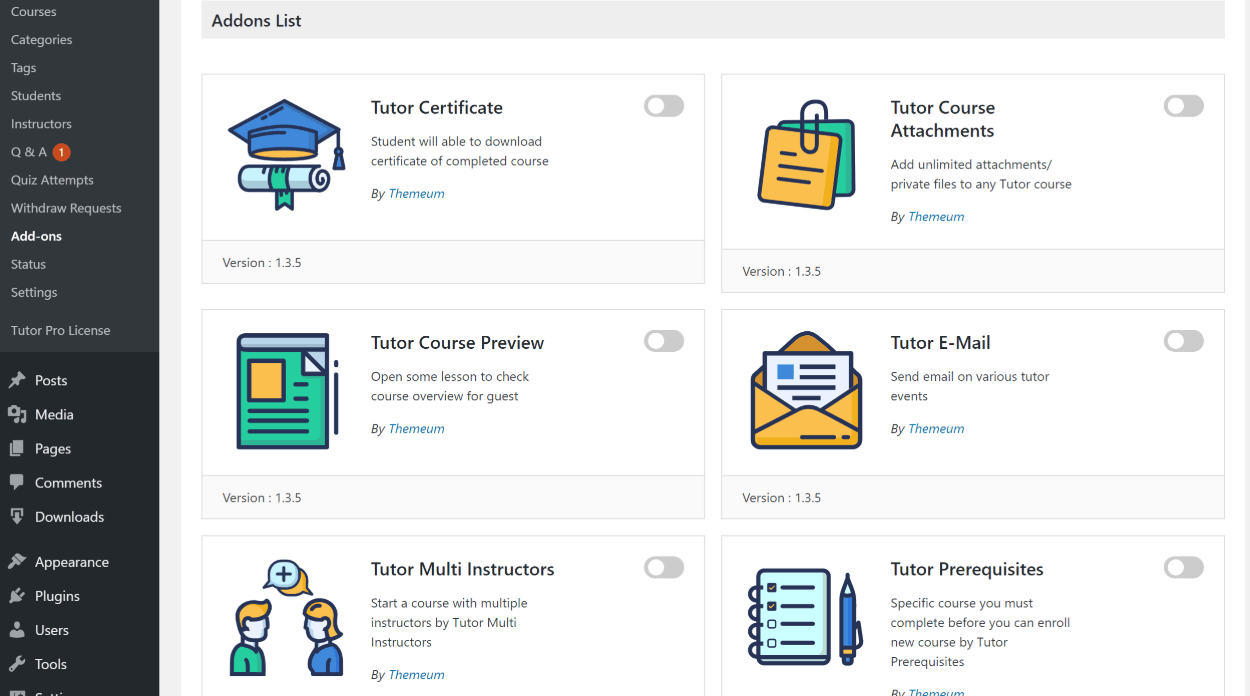
Hier sind einige meiner liebsten neuen Funktionen…
Front-End-Kursersteller
Mit der Pro-Version können Sie oder andere Kursleiter an Ihrem Standort Kurse über das Front-End erstellen, anstatt das WordPress-Dashboard verwenden zu müssen.
Die eigentlichen Kursoptionen sind genau die gleichen – Sie können einfach alles vom Frontend aus erledigen.
Ein weiteres nettes Feature ist, dass der Frontend-Editor Ihre Arbeit alle 30 Sekunden automatisch speichert, sodass Sie Ihre Kursdaten nie versehentlich verlieren.
Berichte
Sie erhalten eine neue Registerkarte " Berichte ", auf der Sie wichtige Kennzahlen für Ihre Website und einzelne Kurse anzeigen können:
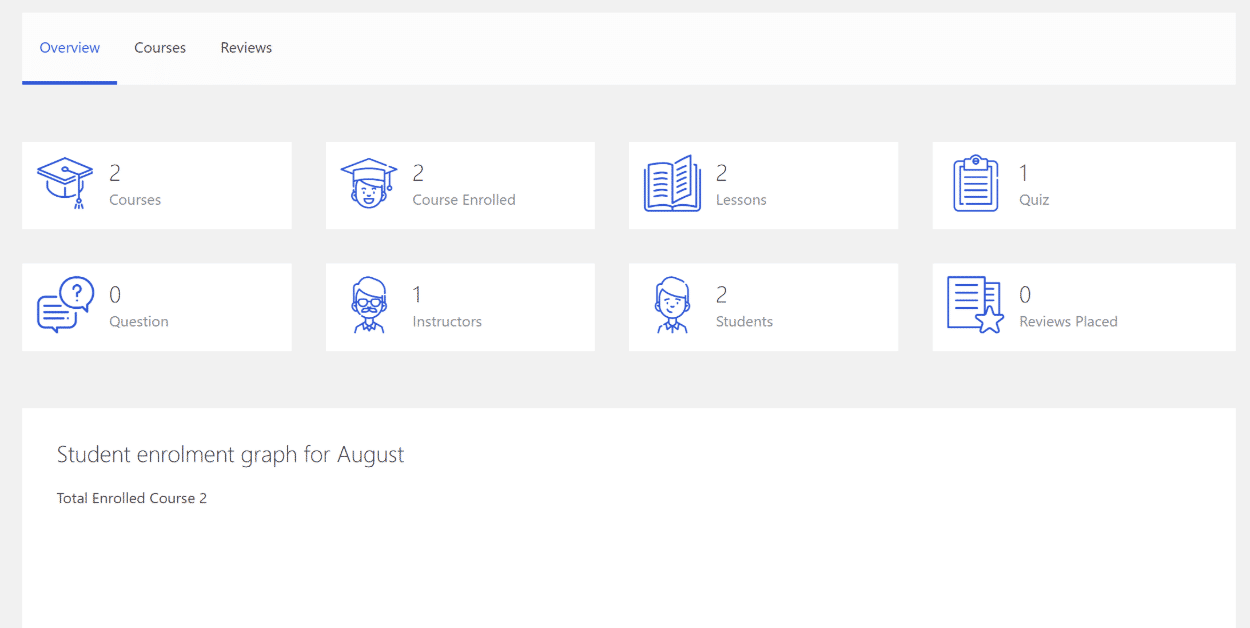
E-Mails
Dieser ist sehr wichtig – Sie können automatische E-Mails für wichtige Ereignisse einrichten, zum Beispiel, wenn jemand ein Quiz oder einen Kurs abschließt:
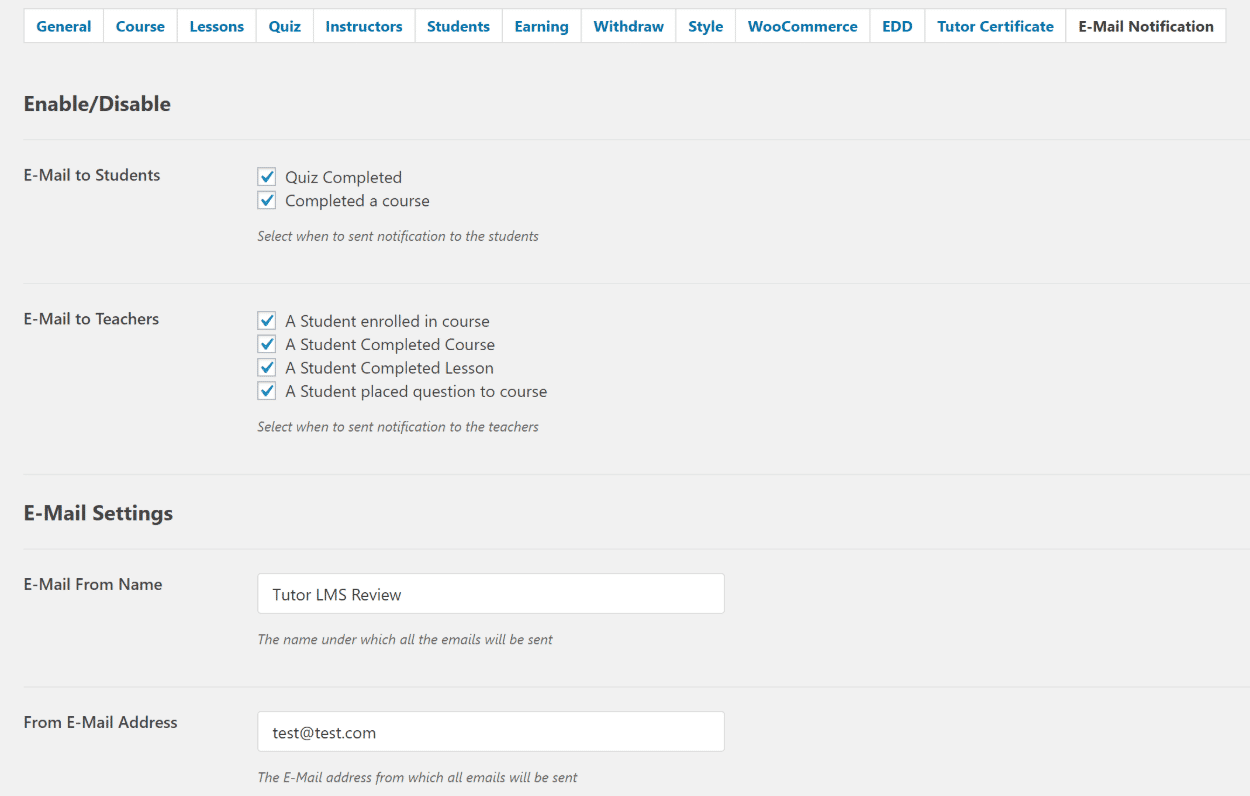
Ich würde mir jedoch noch etwas mehr Tiefe bei der E-Mail-Funktion wünschen.
Ich denke, dass die E-Mail-Automatisierung für Online-Kurse sehr wichtig ist, daher denke ich, dass es hilfreich wäre, mehr Trigger zum Senden von E-Mails an Studenten verwenden zu können.
Senden Sie beispielsweise eine E-Mail an jemanden, der ein Quiz nicht bestanden hat oder eine bestimmte Zeit lang inaktiv war.
Zertifikate
Sie können eine Zertifikatsvorlage für den Kursabschluss auswählen und Informationen über das autorisierende Unternehmen hinzufügen:
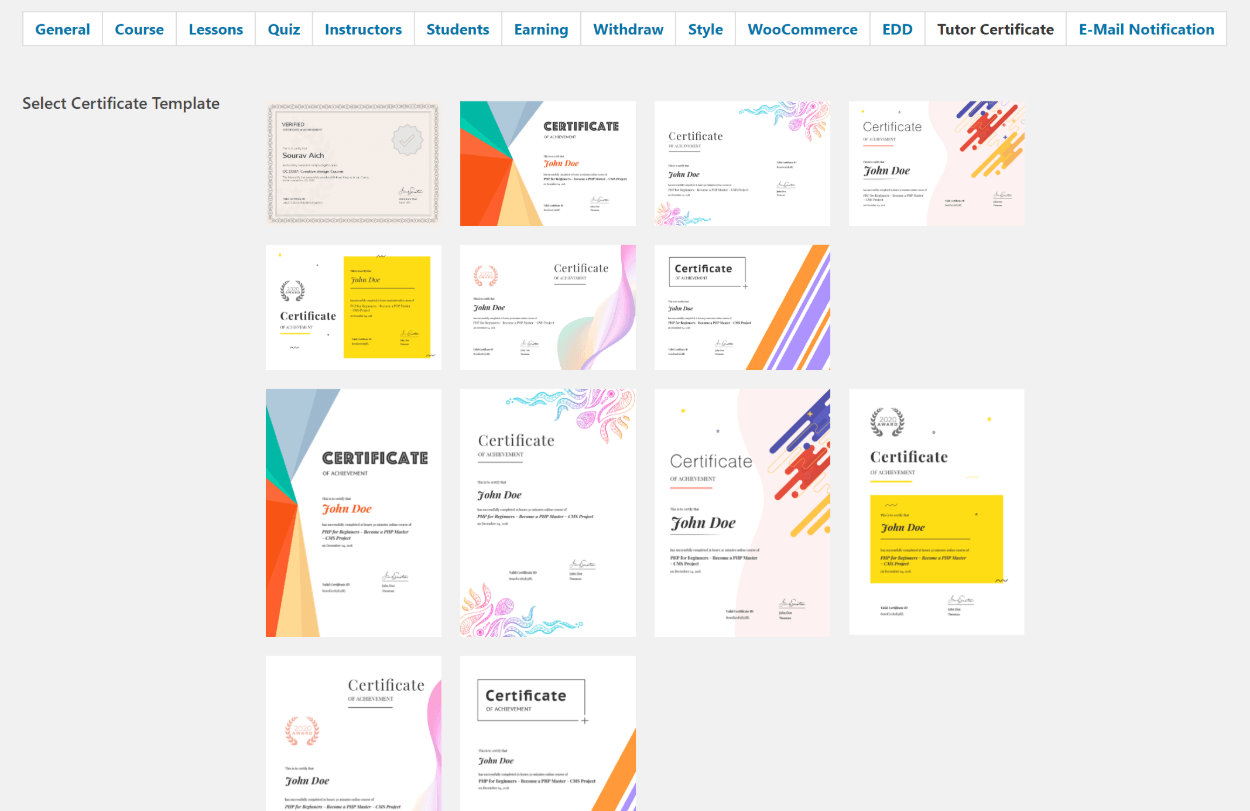
Andere Eigenschaften
Über das hinaus, was ich Ihnen gezeigt habe, erhalten Sie auch Zugriff auf andere Premium-Funktionen wie:
- Alle Arten von Quizfragen, die ich Ihnen zuvor gezeigt habe.
- Die Möglichkeit, einem Kurs unbegrenzt Anhänge hinzuzufügen.
- Eine Option für Gastbesucher, um eine Vorschau einiger Kursinhalte anzuzeigen, ohne sich für den Kurs anmelden zu müssen.
- Die Möglichkeit, Kursvoraussetzungen festzulegen, um einzuschränken, wer sich für bestimmte Kurse anmelden kann.
- Die Option, Kurse mit mehreren Dozenten zu beginnen, anstatt nur mit einem einzelnen Dozenten.
Preise für Tutor LMS Pro
Es gibt einige verschiedene Preispläne für Tutor Pro LMS, die alle mit vollem Funktionsumfang ausgestattet sind. Der einzige Unterschied besteht in der Lizenz und der Anzahl der Websites, auf denen Sie es verwenden können.
Erstens können Sie für eine Jahreslizenz bezahlen, die Ihnen ein Jahr lang Support und Updates bietet:
- 1 Seite – 149,00 $
- 5 Seiten – 199,00 $
- Unbegrenzte Websites – 299,00 $
Oder Sie können für lebenslangen Support und Updates bezahlen:
- 1 Website – 399,00 $
- 5 Seiten – 599,00 $
- Unbegrenzte Websites – 999,00 $
Abschließende Gedanken zu Tutor LMS
Ich denke, Themeum, der Entwickler, hat ein wirklich ausgefeiltes Plugin gebaut. Die Back-End-Oberfläche ist praktisch und macht es einfach, Kursinhalte zu erstellen, ohne eine Million Tabs öffnen zu müssen, wie es einige andere Plugins zwingen.
Darüber hinaus denke ich, dass die Front-End-Erfahrung für Kursteilnehmer wirklich gut ist, direkt aus der Box. Ich mag besonders den Lektionsbetrachter im Udemy-Stil, komplett mit dieser großartigen Q&A-Funktion.
Apropos Udemy, mir gefällt auch, dass Sie Ihre Website für Kurse von anderen Dozenten öffnen und von ihnen eine Provision erhalten können. Dies gibt Ihnen eine weitere Möglichkeit, Ihre Website zu monetarisieren.
Abgesehen davon denke ich, dass Tutor LMS einige der feineren Funktionen fehlen, die andere LMS-Plugins haben, wie z. B. die Möglichkeit, mit der E-Mail-Automatisierung detaillierter zu werden. Allerdings ist Tutor LMS zu dem Zeitpunkt, an dem ich diese Rezension schreibe, noch weniger als sechs Monate alt, und ich vergleiche sie mit Plugins, die es seit Jahren gibt. Im Wesentlichen denke ich, dass Tutor LMS diese Lücke schließen wird, wenn es sich etabliert und auf seiner Grundlage aufbaut.
Mit einer so großzügigen kostenlosen Version, die auf WordPress.org verfügbar ist, würde ich Sie ermutigen, es zu testen und zu sehen, ob es für Ihre Online-Kurse geeignet ist.
